¿Cómo Comprimir JPEG por Lotes de Forma Rápida y Fácil?
Por Manuel Gonzalez • 2025-10-13 15:18:35 • Soluciones
Comprimir imágenes ayuda a reducir el tamaño, con lo que puedes almacenar más archivos en un espacio limitado, además, facilita y agiliza el uso compartido. Cuando las imágenes son pocas, puedes realizar la compresión de un solo archivo, pero, cuando hay una gran colección de imágenes que deseas comprimir, necesitas comprimir por lotes para ahorrar tiempo y esfuerzo. Para ayudarte a comprimir tus imágenes JPEG de forma rápida y sencilla, en este artículo, te enseñaremos las herramientas para comprimir imágenes por lotes.
- Parte 1. El Mejor Compresor de Imágenes por Lotes para Comprimir JPEG Rápidamente
- Parte 2. 3 Formas Gratuitas de Comprimir Fotos por Lotes en Windows/Mac
- Parte 3. 3 Formas Fáciles de Comprimir Múltiples Imágenes en Línea
- Parte 4. Preguntas Frecuentes sobre la Compresión de Imágenes por Lotes
Parte 1. El Mejor Compresor de Imágenes por Lotes para Comprimir JPEG Rápidamente
Si estás buscando la mejor herramienta para comprimir imágenes por lotes, Wondershare UniConverter es una elección acertada. Este programa cuenta con una gran variedad de características y puedes instalarlo fácilmente en tu sistema Windows y Mac. Con ella, puedes comprimir de forma rápida los archivos JPEG y realizar otras tareas con sus funciones añadidas. La interfaz es sencilla, lo que hace que el programa sea adecuado para todo tipo de usuarios. Lo mejor de todo es que, las imágenes se comprimen sin pérdida de calidad.
Wondershare UniConverter - El Mejor Convertidor de Video para Windows/Mac
-
Comprime imágenes JPEG por lotes.
-
El proceso de compresión más rápido.
-
Puedes elegir el tamaño del archivo y la calidad para comprimir las imágenes.
-
Opción de convertir el formato de imagen.
-
Otras funciones del programa: Edición de imágenes, conversión de video, descarga, grabación de DVD y muchas más.
-
Compatible con Windows y Mac.
Pasos para comprimir imágenes JPEG por lotes con Wondershare UniConverter:
Paso 1: Iniciar Wondershare UniConverter y seleccionar Convertidor de imágenes.
Abre el programa instalado y, en la sección "Caja de herramientas", selecciona la opción "Convertidor de imágenes".

Paso 2: Añadir los archivos JPEG para comprimir.
Haz clic en el icono "Añadir imágenes" situado en la esquina superior izquierda de la interfaz para examinar y añadir las imágenes JPEG que quieras comprimir. Añade varias imágenes para la compresión por lotes. También puedes hacer clic en el signo + para añadir las imágenes.
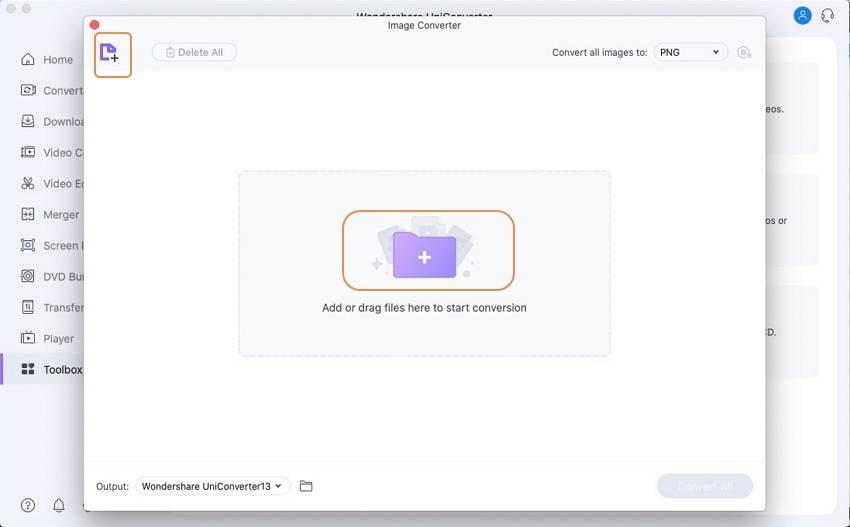
Paso 3: Elegir los ajustes de compresión.
Las imágenes añadidas aparecerán en la interfaz. Por defecto, se seleccionarán todas las imágenes añadidas. Pulsa sobre el icono del engranaje en la esquina superior derecha. Se abrirá una ventana emergente de Configuración de calidad. Desactiva la casilla situada junto a "Mantener tamaño original".
A continuación, elige el tamaño personalizado que necesites para comprimir los archivos. También puedes mover el control deslizante de "Calidad" para reducir el tamaño del archivo. Al hacer clic en el botón "Aceptar" se confirmará la configuración para todas las imágenes añadidas.
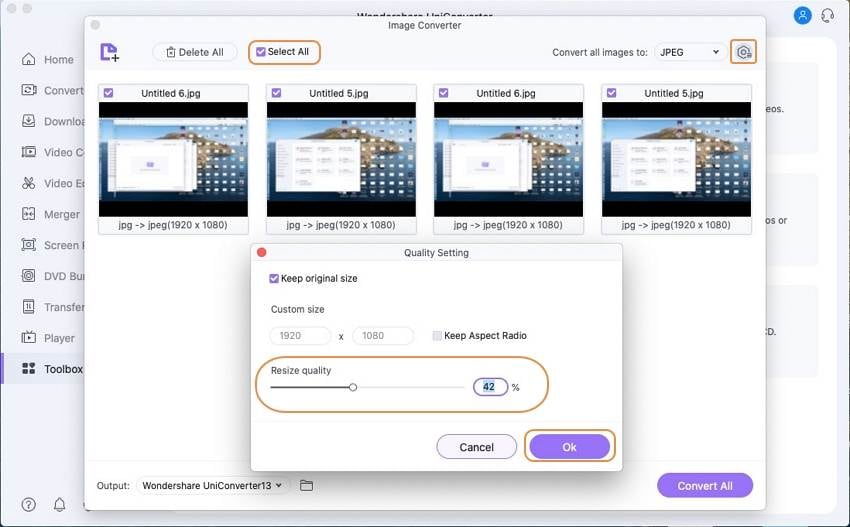
Paso 4: Procesar y comprimir imágenes.
En la pestaña "Ubicación del archivo" puedes elegir la carpeta del sistema en la que se guardarán las imágenes comprimidas. Por último, haz clic en el botón "Convertir" situado en la esquina inferior izquierda para iniciar la compresión y el procesamiento de los archivos.
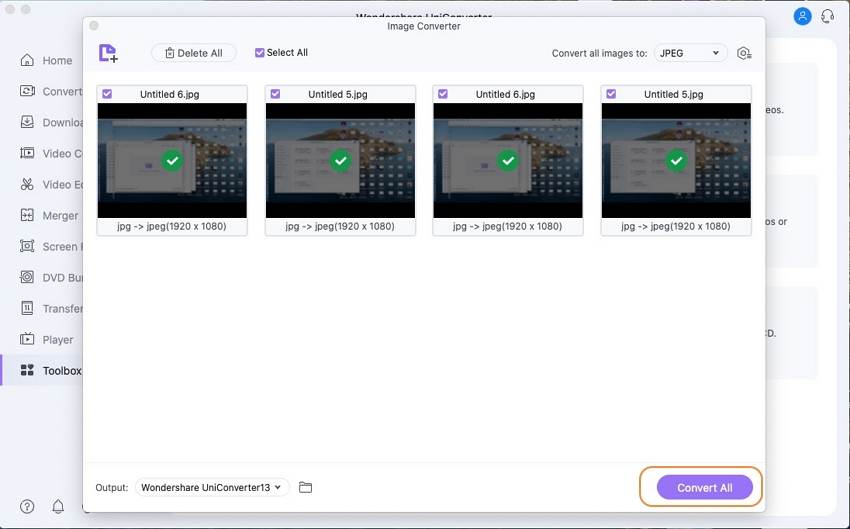
Parte 2. 3 Formas Gratuitas de Comprimir Fotos por Lotes en Windows/Mac
Para comprimir por lotes tus imágenes en los sistemas Windows y Mac, también hay disponibles varios programas gratuitos. A continuación, te mostraremos la lista de estos 3 populares programas:
1. Mass Image Compressor
Para comprimir imágenes en formatos JPEG, PNG y RAW, este es un programa ampliamente utilizado disponible para su descarga en sistemas Windows. Se trata de un programa de código abierto de uso gratuito que permite reducir el tamaño de las imágenes en más de un 90% mediante OptiPNG y PNGQuant. El proceso de compresión conserva los metadatos de la imagen, y la pérdida de calidad tampoco es apenas perceptible. Todas las imágenes a procesar pueden almacenarse en una carpeta y subcarpeta para ser comprimidas por lotes en poco tiempo.
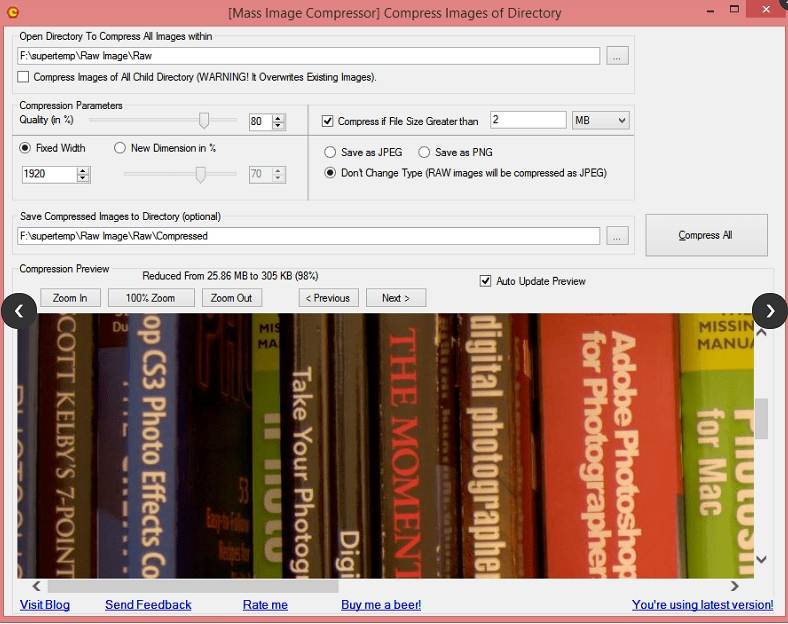
Pasos para comprimir imágenes por lotes con Mass Image Compressor:
1. Descarga, instala y abre el programa en tu sistema.
2. Busca y añade la carpeta del sistema donde se almacenan todas las imágenes que se van a comprimir.
3. Elige los ajustes de compresión en función de la calidad o el tamaño. Elige Guardar las imágenes comprimidas como JPEG o PNG.
4. Selecciona la carpeta del sistema para guardar las imágenes comprimidas. Haz clic en el botón "Comprimir todo" para iniciar la compresión de archivos por lotes.
2. FastStone Photo Resizer
De uso gratuito, se trata de una herramienta multifuncional basada en Windows que permite convertir, renombrar, cambiar de tamaño, rotar y realizar otras muchas funciones relacionadas con las imágenes. El programa permite comprimir imágenes por lotes cambiando el tamaño en consecuencia. El proceso es rápido y sencillo y admite la función de arrastrar y soltar. Sin ningún riesgo de adware o spyware, la herramienta es segura de usar. Los formatos compatibles son JPEG, BMP, PNG, GIF y TIFF.

Pasos para comprimir en bloque con FastStone Photo Resizer:
1. Abre el programa instalado en tu sistema y añade los archivos a comprimir.
2. Elige los archivos a comprimir y, a continuación, desde la interfaz principal, haz clic en la opción "Archivo > Guardar como". Alternativamente, también puedes utilizar las teclas de acceso directo del teclado.
3. Aparecerá un cuadro de diálogo "Guardar" como en el que deberá hacer clic en el botón "Opciones".
4. Se abrirá una nueva ventana emergente de "Opciones de Formato de Archivo". Utiliza esta ventana para elegir los ajustes de compresión. Mueve el control deslizante de la sección "Calidad" para reducir el tamaño del archivo. La interfaz también te mostrará la estimación del tamaño del archivo tras el proceso de compresión.
5. Por último, haz clic en el botón "Aceptar" y pasarás al cuadro de diálogo "Guardar como", donde deberás hacer clic en el botón "Guardar" para guardar la imagen con los nuevos ajustes de compresión.
3. XnConvert
Se trata de un potente programa que te permite realizar múltiples tareas como compresión de imágenes, conversión, cambio de tamaño, recorte y mucho más. Con soporte multiplataforma, la herramienta te sirve para procesar archivos por lotes, haciendo así la tarea rápida y fácil. Admite imágenes en casi todos los formatos populares como JPEG, WebP, PNG, TIFF y otros. Entre las funciones adicionales se incluyen la edición de metadatos, la adición de filtros, la adición de efectos, ajustes, etc.

Pasos para usar el programa:
1. Descarga, instala y abre el programa en tu sistema. En la interfaz principal, elige la pestaña "Acciones" y, a continuación, añade la acción para cambiar el tamaño: Al script activo haciendo clic en "Añadir Acción > Imagen > Cambiar de tamaño".
2. Pulsa en el menú desplegable, que está presente junto a la opción Modo, y luego, cambia la configuración de "Ajustar a Ancho" que te permitirá elegir el ancho deseado para comprimir las imágenes.
3. En el menú desplegable Ampliar/Reducir, cambia la opción de "Siempre" a "Sólo reducir" para que las imágenes más pequeñas que el tamaño seleccionado no se amplíen.
4. A continuación, en la interfaz principal, desplázate a la pestaña Salida y elige cómo quieres los archivos convertidos: Zip, correos electrónicos, etc.
5. En el menú desplegable Formato, elige la opción JPG-JPEG/JFIF. A continuación, haz clic en el botón Configuración bajo el formato seleccionado y, en la ventana emergente, mueve el control deslizante "Calidad" para comprimir las imágenes según sea necesario.
6. En la pestaña Salida, elige la carpeta del sistema para guardar los archivos comprimidos.
7. Por último, haz clic en el botón "Convertir" situado en la esquina inferior derecha para iniciar el proceso de compresión de archivos por lotes.
Parte 3. 3 Formas Fáciles de Comprimir Múltiples Imágenes en Línea
Las herramientas en línea también son una buena forma de comprimir imágenes sin descargar ningún programa adicional. También hay disponibles varias herramientas basadas en navegador que admiten la compresión por lotes. Echa un vistazo a las más populares en la siguiente categoría:
1. Compressor.io
Se trata de una herramienta en línea de uso gratuito que permite comprimir imágenes en JPG, PNG, GIF, WebP y SVG. Puedes simplemente soltar los archivos en la interfaz o buscarlos e importarlos. La herramienta te da la opción de elegir entre métodos de compresión con pérdida, sin pérdida y personalizados. Se pueden añadir varios archivos de hasta 10 MB a la herramienta para el proceso. Al seleccionar la opción personalizada, puedes elegir el tamaño deseado, la calidad y otros parámetros del archivo. Los archivos añadidos se comprimen utilizando la mejor tecnología, y la herramienta también muestra el tamaño y la calidad antes y después del proceso de compresión.

2. Iloveimg
Esta es otra herramienta en línea muy utilizada que ayuda a comprimir archivos JPG con la mejor calidad. La interfaz es sencilla, y además de los archivos locales, incluso, puedes añadir las imágenes de Dropbox y Google Drive. La herramienta utiliza la mejor relación de calidad y tamaño de archivos para comprimir los archivos añadidos. Admite la compresión por lotes y, una vez finalizado el proceso, las imágenes comprimidas pueden descargarse y guardarse tanto en el sistema local como en el almacenamiento en la nube. Incluso, puedes escanear el QR o compartir el enlace de descarga de las imágenes comprimidas. La interfaz también muestra el porcentaje del tamaño reducido después del proceso.

3. Batch Compress
Se trata de una herramienta en línea de compresión por lotes rápida y fácil de usar que es gratuita. La herramienta, que funciona desde el navegador, tiene una interfaz fácil de usar en la que se pueden añadir rápidamente varios archivos del sistema local. Una vez añadidos los archivos a la herramienta, ésta los comprime a una velocidad rápida y los guarda automáticamente en el sistema local. La herramienta también muestra los tamaños antes y después de las imágenes añadidas.

Parte 4. Preguntas Frecuentes sobre la Compresión de Imágenes por Lotes
1. ¿Cuál es el mejor programa para la compresión JPEG por lotes?
Existen múltiples programas para la compresión JPEG por lotes, pero si estás buscando un programa eficaz pero sencillo, te sugerimos Wondershare UniConverter como la herramienta más adecuada. Este programa no sólo te ayuda en la compresión rápida por lotes, sino que, soporta una amplia gama de otras funciones útiles. Puedes realizar la conversión cambiando el tamaño del archivo, la calidad o ambos, según sea necesario. La interfaz es sencilla, y el formato de las imágenes comprimidas también se puede convertir si lo necesitas.
2. ¿Cuál es la mejor relación de compresión para las imágenes JPEG?
El formato de imagen JPEG se utiliza principalmente para la compresión con pérdida, y el nivel de compresión puede ajustarse encontrando el equilibrio deseado entre el tamaño y la calidad necesaria. En general, un archivo JPEG tiene una relación de compresión de 10:1, en la que la pérdida de calidad de imagen es muy pequeña, por lo que puede considerarse la mejor relación de compresión para este formato.
Resumen:
La compresión de imágenes te ayuda a reducir el tamaño, lo que no sólo facilita el almacenamiento, sino también su transferencia y uso compartido. El procesamiento por lotes es la mejor forma de comprimir varias imágenes y, para ello, existen varias herramientas en línea y de escritorio. Arriba te hemos seleccionado algunas de las mejores en su categoría, y dependiendo de tu presupuesto y necesidades, puedes seleccionar la más adecuada.
Manuel Gonzalez
staff Editor